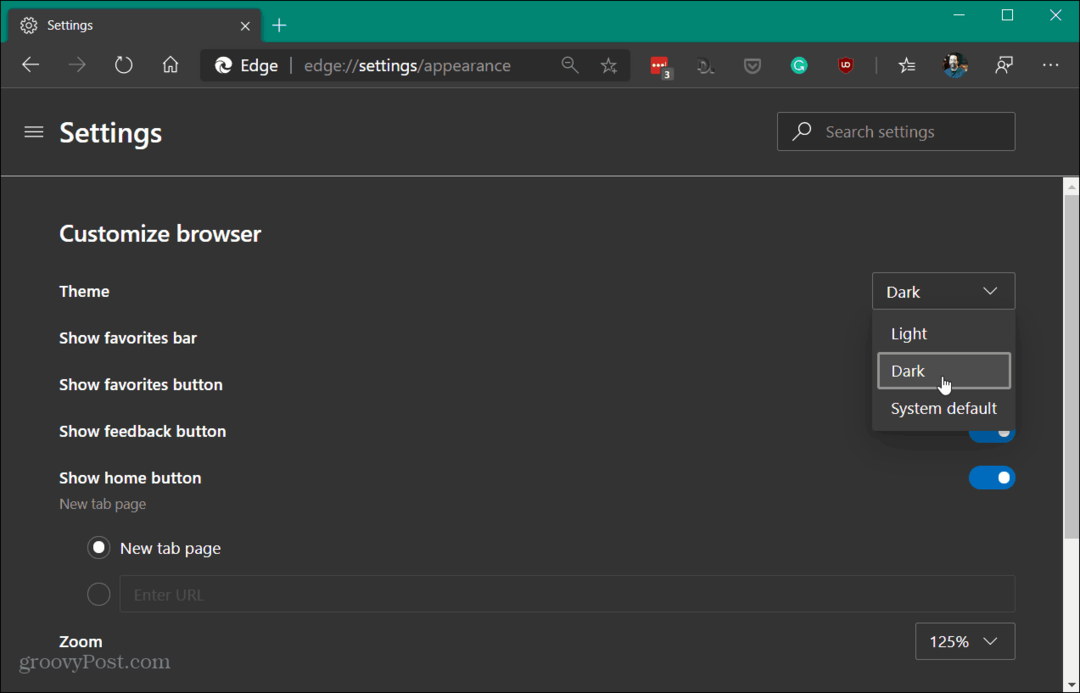Comment changer la police par défaut pour l'application Windows 10 Mail
Microsoft Windows 10 Héros / / March 17, 2020
Dernière mise à jour le

La police par défaut dans l'application Windows 10 Mail n'est peut-être pas celle que vous recherchez. Voici comment modifier le style, la taille et la couleur de police par défaut selon vos besoins.
le Application de messagerie Windows 10 est l'application par défaut pour la gestion de vos e-mails depuis son lancement en 2015. Et lors de la composition des e-mails, la police est définie au point Calibri 11. C'est la même chose que Microsoft Office, mais vous pouvez changer la police par défaut d'Office.
Mais jusqu'à récemment, il n'y avait pas de moyen simple de personnaliser la police de vos messages dans l'application Mail. Si vous souhaitez changer le style de police, vous devez le changer chaque fois que vous envoyez un e-mail. Mais une nouvelle fonctionnalité récemment ajoutée nommée à juste titre «Police par défaut» vous permet de changer le style, la taille et la couleur de la police pour tous vos comptes.
Modifier la police par défaut dans l'application de messagerie Windows 10
La première chose à noter est que pour créer une police par défaut personnalisée, vous devez exécuter la version 16005.11231.20142.0 de l'application Mail ou supérieure. Pour trouver la version que vous utilisez, accédez à Paramètres> À propos.
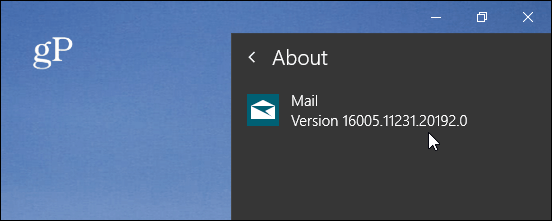
Pour commencer, lancez le Application de messagerie et ouvrez Paramètres (icône d'engrenage en bas du volet gauche). Choisissez ensuite «Police par défaut» dans la liste des options du menu Paramètres.
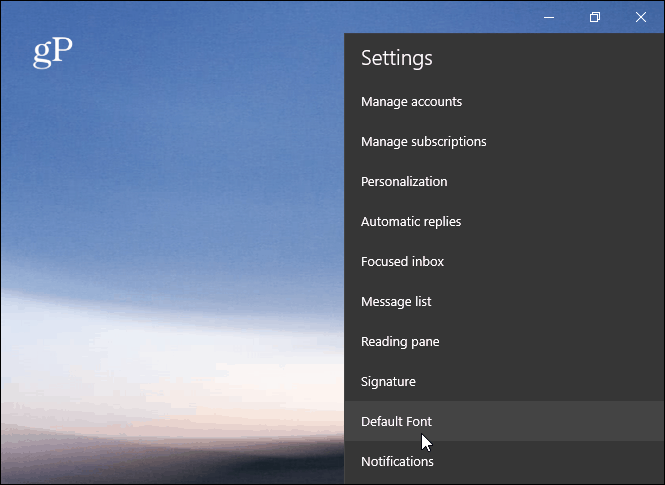
L'écran Police par défaut s'ouvre et voici où vous pouvez définir votre propre police par défaut. Vous pouvez choisir un style, une taille et une couleur de police différents dans la barre d'outils des polices. Lors des modifications, vous obtiendrez un aperçu de l'apparence du texte dans la zone d'aperçu.
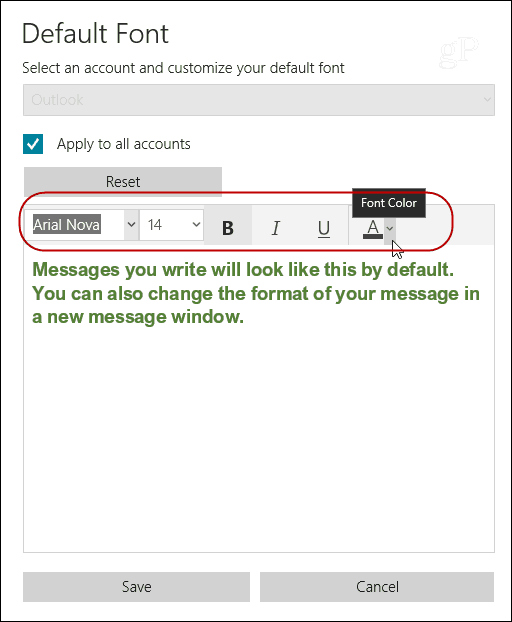
Si vous avez plusieurs comptes de messagerie, vous pouvez définir la police par défaut pour un compte spécifique ou l'appliquer à tous les comptes. En fait, vous pouvez définir un style de police par défaut différent pour chaque compte individuel si vous le souhaitez. Une fois que vous avez sélectionné votre nouvelle police, assurez-vous de cliquer sur le bouton «Enregistrer».
Maintenant, il convient de noter que l'application Mail expédiée avec Windows 10 1903 reçoit une refonte. Ce n'est pas une refonte complète, mais il a de belles améliorations à l'interface et à l'expérience utilisateur globale. Mais même avec ces améliorations, vous pouvez toujours définir une application de police par défaut différente pour vos messages en suivant les mêmes étapes indiquées ci-dessus.